[解決方法] 開機後 Windows 10 桌面一直閃、沒法操作怎麼辦?
最近遇到一個奇怪的狀況,親戚的 HP 筆電原本是 Windwos 7 作業系統,後來被微軟強迫升級 Windows 10 之後,可能是程式問題或其他驅動程式…等等不明原因,造成開機、看到桌面後就一直「閃」,桌面下方的工具列上的圖示一下子出現、一下子消失,完全沒法使用。
通常遇到這類狀況時,,
設定方法:
在 Windows 10 開機後桌面一直「閃」、一下顯示一下不顯示,完全無法正常操作的情況下,可以用以下方法開啓工作管理員、進入安全模式之後再做後續處理。如果還勉強能執行程式,那就直接把開機自動啓動的程式整理一下或刪除沒在用的軟體。
第1步 讓電腦開機、看到桌面後,按鍵盤上的「Ctrl」+「Alt」+「Del」跳出桌面,然後點「工作管理員」。
第2步 開啓「工作管理員」視窗後,點「檔案」再按「執行新工作」。
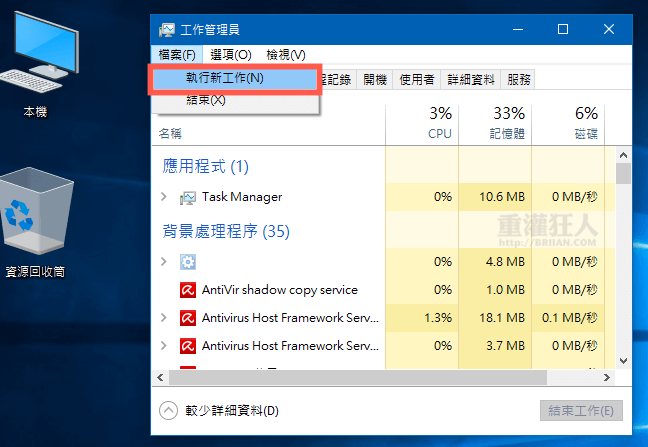
第3步 輸入「msconfig」再按「確定」。
當然也可以直接按「視窗鍵」+「R」執行 msconfig,只是在這裡的案例是連這樣都都不能按,很怪。
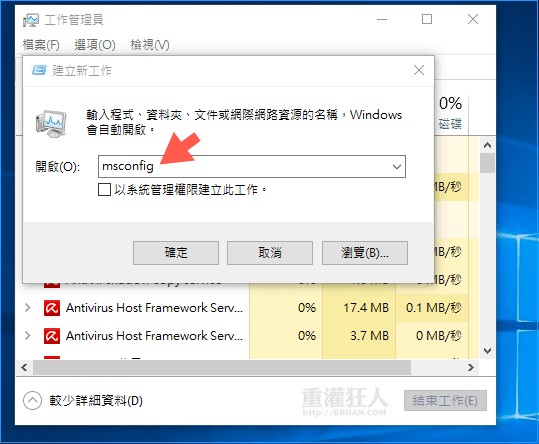
第4步 開啓「系統設定」視窗後,如果電腦可以正常操作請直接跳下一步。
如果桌面還是一直閃造成無法在「服務」選單做下面的設定,請先在「開機」選單勾選「安全開機」然後按「套用」,讓電腦以「安全模式」開機,再進行下面的設定。
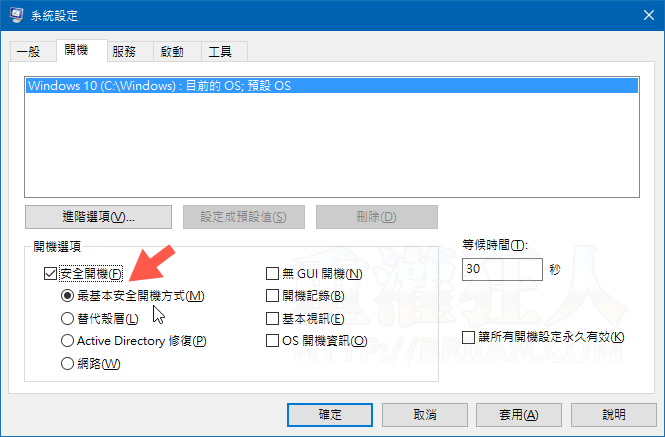
第5步 以「安全模式」開機後,一樣執行「msconfig」開啓「系統設定」視窗,在「服務」選單取消下面兩個選項:
- 取消勾選:Problem Reports and Solutions Control Panel Support
- 取消勾選:Windows Error Reporting Service
接著回到上一步的「開機」選單,取消「安全開機」再按「套用」讓電腦以一般正常模式開機,看看有沒有恢復正常。
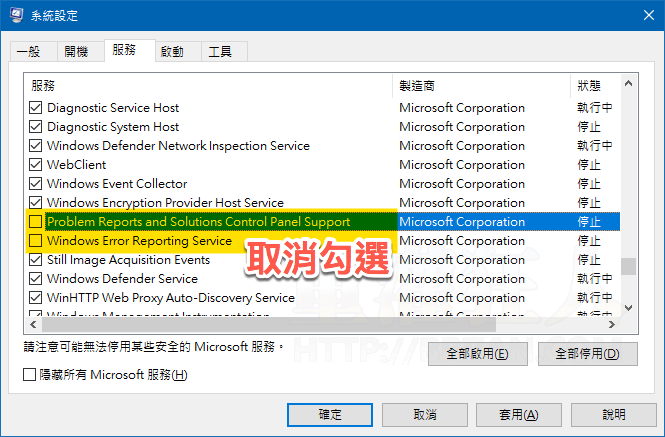
取消了兩個錯誤回報的功能後,其實還得要去找找到底是哪個東西出現錯誤,把軟體或硬體的錯誤找出來,再進一步做處理。不過關閉上面兩個功能後應該就可以正常開機、正常操作了, 其他的也可以先擺着….有空再說。
以上的解決方法在極少數的情況下才會遇到,如果不是同一個原因,也不一定能用這種方法解決,不過找問題的方式應該都差不多。
既然可以看到桌面表示可能是開機後、載入其他程式時的問題,先將系統運作之外的其他程式都關閉或移除,再一步一步找出可能有問題的程式或功能,確認之後再做其他處理。
,
沒用 試過 還是一樣‧‧‧
好了 感謝大大 困擾好久 收尋資料收尋到快賭爛
那是舊的顯示卡不支援升級Win10後的個人化-色彩-透明效果,想辦法進入設定色彩畫面,在畫面不斷閃動的某一瞬間,把透明效果關掉就好啦!
有用欸!讚!
筆電前天還好好的,結果今天打開就一直狂閃!傻眼!
Acer Aspire S7;Win 10 20H2
20210702
關閉後就無法上網了……怎麼重接…?
今天更新後也遇到“狂閃”的狀況…也使用版主的方法….但卻無法解決
後來試了好幾個網路方法…終於成功解決嘍…分享一下
1.W10安全模式進入方法
https://jingyan.baidu.com/article/a3aad71ac5919bb1fa009667.html
2.按照影片教學
https://youtu.be/IUKHp4Q_Fls
希望可以幫助到相同情況的人
請問一下照您上面教的方式 進入win10到桌面閃終於不會再一直跳螢幕 但是也不能點出控制台 這樣正常嗎?
就是 可以正常到桌面了 但是很多視窗 資料夾都點不出來 也不能刪除 這樣也很奇怪
我的也是
感謝你的幫忙~~~已經不閃了~~~開心=v=
超級感謝~
感謝您的幫助∼
您好
我的電腦開機後桌布一直閃爍無法操作
https://briian.com/38949/
我已按照上述步驟操作
但是仍保持一樣的問題
無法解決⋯
請問是發生什麼問題了?那要如何處理?
感謝您的幫助!
我也是誒請問後來怎麼處理?